1、先制作一个图表,下面我们就来修改这个图表。

2、我们直接修改表格中的数据能够直接显示图表的变化。
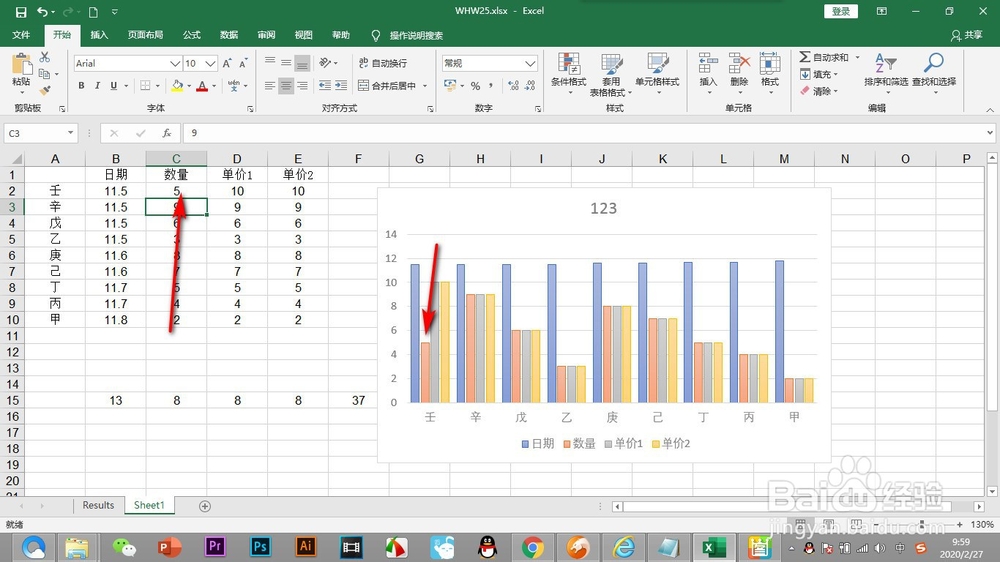
3、如果需要将某一形状删除的话,鼠标选中形状,然后鼠标右键——点击删除。
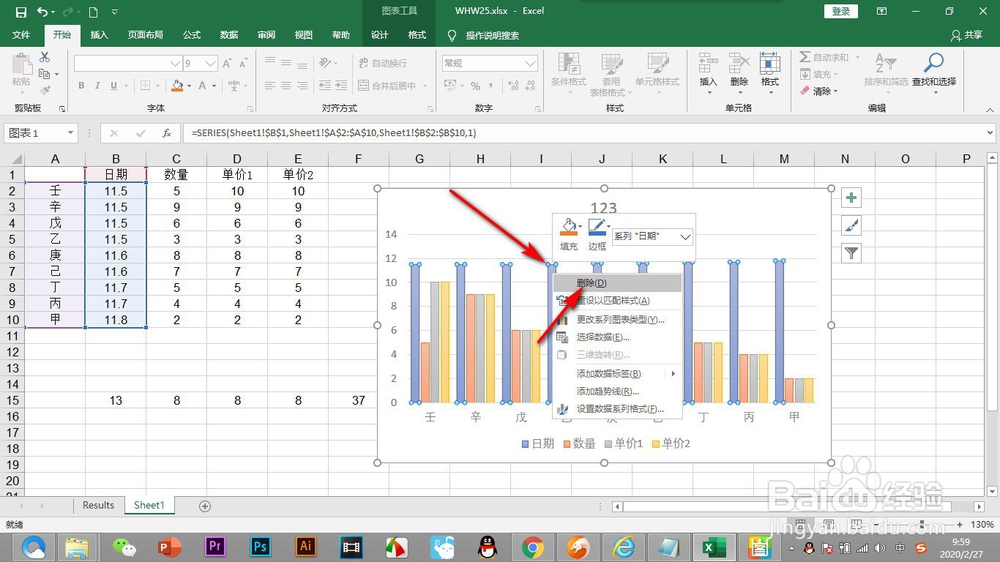
4、这样就会直接将相应的形状全部删除掉,也就是剔除了一个变量。

5、鼠标直接双击形状,会在右侧弹出设置的属性面板进行更加详细的设置。

时间:2024-10-13 15:20:45
1、先制作一个图表,下面我们就来修改这个图表。

2、我们直接修改表格中的数据能够直接显示图表的变化。
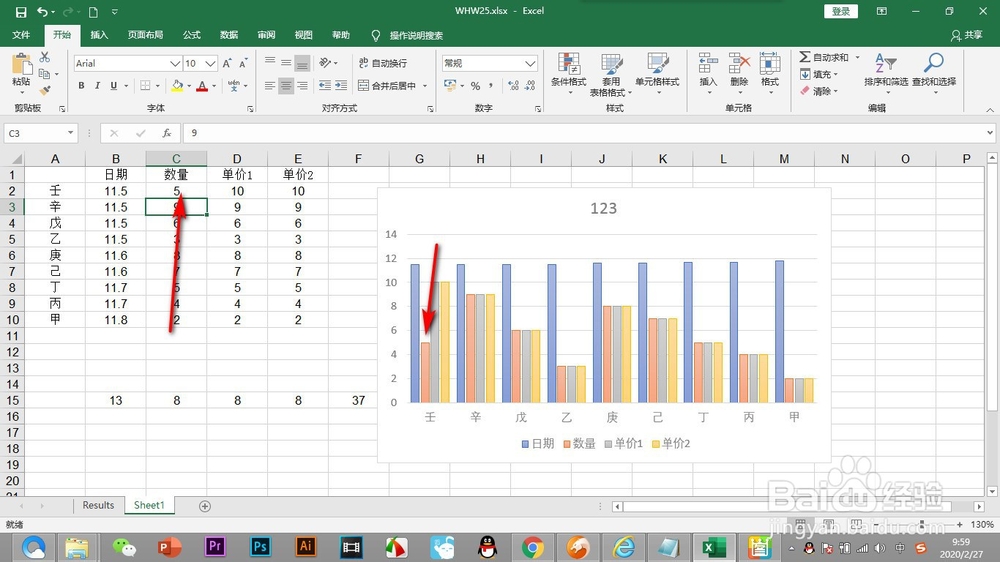
3、如果需要将某一形状删除的话,鼠标选中形状,然后鼠标右键——点击删除。
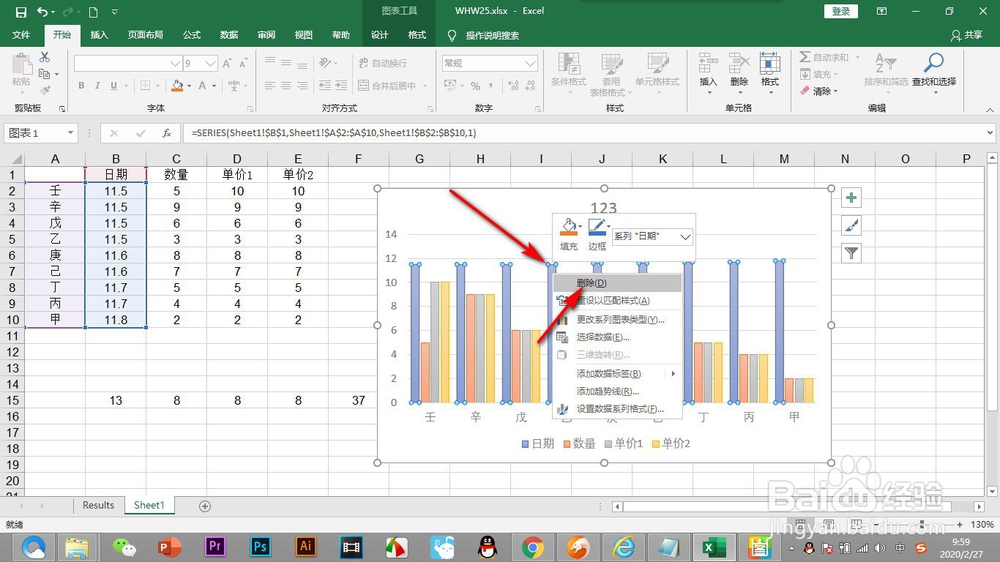
4、这样就会直接将相应的形状全部删除掉,也就是剔除了一个变量。

5、鼠标直接双击形状,会在右侧弹出设置的属性面板进行更加详细的设置。

